
Este tutorial muestra cómo envolver sólidos de texto en una taza. Estos objetos de texto podrían usarse para realizar operaciones booleanas con la taza.

Aprenderá a:
En el menú Ayuda de Rhino, haga clic en Aprender Rhino y luego en Tutoriales y ejemplos.
En el panel Tutoriales, en Manual del usuario, haga doble clic en modelo del tutorial Envolver.3dm.
El comando CrearCrvUV genera las curvas de borde planas y recortadas de una superficie que puedan ser usadas como guía para orientar los objetos de texto.
Ejecute el comando CrearCrvUV.
(Curva > Curva desde objetos > Crear curvas UV)
Seleccione la superficie lateral de la taza y pulse Intro.
Se crearán un rectángulo y dos círculos en el plano de construcción Superior a partir del origen. El rectángulo representa el contorno de la superficie lateral. Los dos círculos se encuentran donde el asa se une a la superficie lateral.
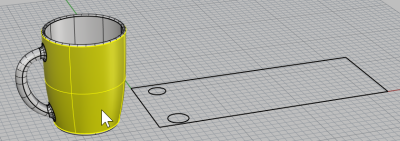
Seleccione el rectángulo.
Ejecute el comando SupPlana.
(Superficie > Curvas planas)
Se creará una superficie de rectángulo plana no recortada.
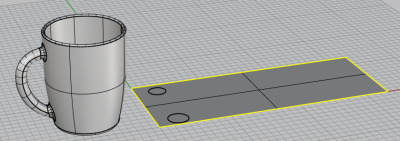
Elimine la curva del rectángulo.
Ejecute el comando ObjetoDeTexto.
(Sólido > Texto...)
Seleccione una fuente y defina la Altura a 1.0.
Escriba el texto.
En Salida, seleccione Sólidos y defina el Grosor a 0.2.
Marque la casilla Agrupar salida.
Haga clic en Aceptar y coloque el texto de la superficie plana dentro del contorno del rectángulo.

Seleccione el grupo de objetos de texto.
En la barra de estado, haga clic en Grabar historial.
Ejecute el comando FluirPorSup.
(Transformar > Fluir por superficie)
Defina las opciones de la línea de comandos en Copiar=Sí, Rígido=No y Autoajustar=Sí.
Seleccione la superficie plana cerca de la esquina inferior izquierda y del borde inferior.
Esta es la superficie base.
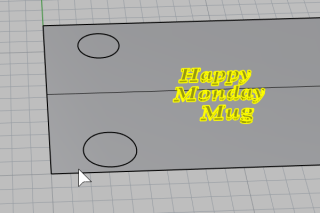
Seleccione la superficie lateral de la taza en la posición correspondiente.
Esta es la superficie de destino.
Los objetos de texto envolverán la taza.
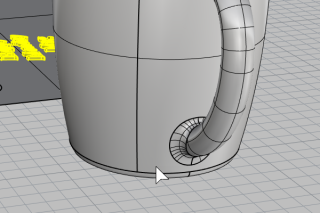

Si la superficie base o de destino no se selecciona en la posición correspondiente correcta, los objetos de texto se envolverán con una orientación incorrecta. Si esto sucede, deshaga el comando y vuelva a intentarlo.
Utilice el Gumball para Mover, Rotar y Escalar los objetos de texto de la superficie plana dentro del contorno del rectángulo.
El Historial actualizará los objetos de texto en la taza.
Mueva los objetos de texto hacia abajo para que se intersequen con la superficie plana.
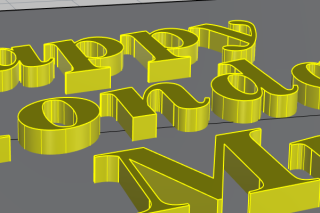
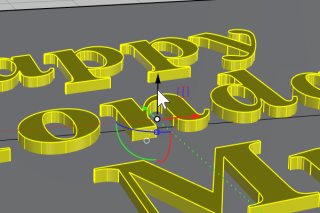
El historial actualizará los objetos de texto para que intersequen con la taza.
Las operaciones booleanas interrumpirán la conexión del Historial. Haga clic en Aceptar cuando aparezca el aviso del Historial.
Utilice el comando DiferenciaBooleana para sustraer los objetos de texto de la taza.
(Sólido > Diferencia)

Utilice el comando UniónBooleana para combinar los objetos de texto en la taza.
(Sólido > Unión)
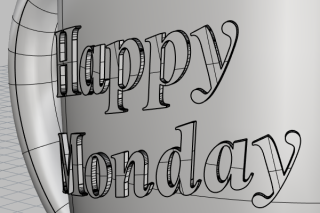
Rhinoceros 6 for Windows © 2010-2018 Robert McNeel & Associates. 25-sep.-2019